Sumif ที่มีหลายเกณฑ์ตาม OR และ AND logic
เมื่อทำงานกับเวิร์กชีต Excel คุณอาจต้องรวมค่าตามเกณฑ์หลายเกณฑ์ บางครั้ง เกณฑ์หลายเกณฑ์มาจากคอลัมน์เดียวกัน (ตรรกะ OR) แต่บางครั้งมาจากคอลัมน์อื่น (ตรรกะ AND) ในกรณีนี้ คุณจะจัดการกับงานนี้ใน Excel ได้อย่างไร?

Sumif ที่มีหลายเกณฑ์ตาม OR ตรรกะ
สมมติว่า คุณมีรายการผลิตภัณฑ์ที่มีซัพพลายเออร์และจำนวนตามที่แสดงด้านล่าง ตอนนี้คุณต้องการรับปริมาณทั้งหมดที่จัดหาโดยซัพพลายเออร์ John และ David ฉันจะแนะนำสองสูตรง่ายๆ ให้คุณ

โดยใช้ SUMIF + SUMIF +…สูตร
ถ้าคุณต้องการรวมตัวเลขที่ตรงกับเกณฑ์อย่างใดอย่างหนึ่ง (ตรรกะ OR) จากเกณฑ์หลายเกณฑ์ คุณสามารถเพิ่มฟังก์ชัน SUMIF หลายฟังก์ชันในสูตรเดียวได้ ไวยากรณ์ทั่วไปคือ:
- criteria_range: ช่วงของเซลล์ที่คุณต้องการให้ตรงกับเกณฑ์
- criteria1: เกณฑ์แรกที่ใช้ในการพิจารณาว่าควรรวมเซลล์ใด
- criteria2: เกณฑ์ที่สองที่ใช้ในการพิจารณาว่าควรรวมเซลล์ใด
- sum_range: ช่วงของเซลล์ที่คุณต้องการหาผลรวม
ตอนนี้ โปรดคัดลอกหรือป้อนสูตรใดสูตรหนึ่งด้านล่างลงในเซลล์ว่าง แล้วกด เข้าสู่ กุญแจสำคัญในการรับผลลัพธ์:
=SUMIF(B4:B14,E4,C4:C14) + SUMIF(B4:B14,E5,C4:C14) (Use a cell reference)
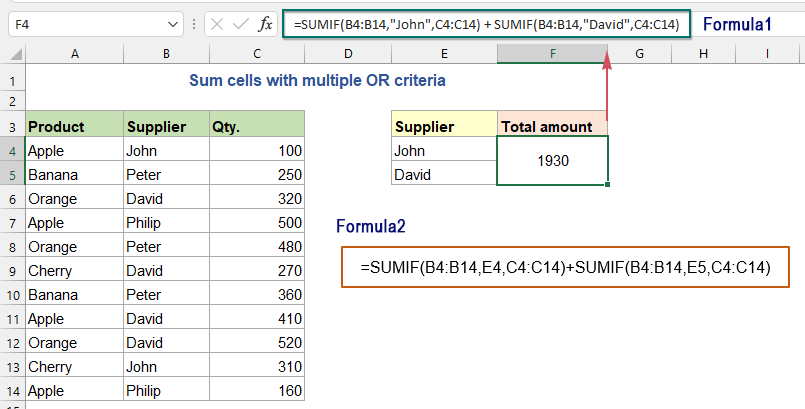
คำอธิบายของสูตร:
=SUMIF(B4:B14,"John",C4:C14) + SUMIF(B4:B14,"David",C4:C14)
- ครั้งแรก SUMIF(B4:B14,"จอห์น",C4:C14) ค้นหาแถวของจอห์นและรวมปริมาณทั้งหมด
- ที่สอง SUMIF(B4:B14,"เดวิด",C4:C14) ค้นหาแถวของดาวิดและรวมปริมาณทั้งหมด
- จากนั้นเพิ่มสูตร SUMIF สองสูตรนี้เพื่อรับปริมาณทั้งหมดที่ได้รับจากทั้ง John และ David
โดยใช้ฟังก์ชัน SUM และ SUMIF
สูตรข้างต้นใช้งานได้ง่ายมาก หากมีเกณฑ์เพียงสองสามข้อ แต่ถ้าคุณต้องการรวมค่าด้วยเงื่อนไข OR หลายรายการ สูตรข้างต้นอาจซ้ำซ้อนได้ ในกรณีนี้ สูตรที่ดีกว่าซึ่งสร้างขึ้นตามฟังก์ชัน SUM และ SUMIF อาจช่วยคุณได้ ไวยากรณ์ทั่วไปคือ:
สูตรทั่วไปพร้อมข้อความฮาร์ดโค้ด:
- criteria_range: ช่วงของเซลล์ที่คุณต้องการให้ตรงกับเกณฑ์
- criteria1: เกณฑ์แรกที่ใช้ในการพิจารณาว่าควรรวมเซลล์ใด
- criteria2: เกณฑ์ที่สองที่ใช้ในการพิจารณาว่าควรรวมเซลล์ใด
- sum_range: ช่วงของเซลล์ที่คุณต้องการหาผลรวม
สูตรทั่วไปที่มีการอ้างอิงเซลล์:
Array formula, should press Ctrl + Shift + Enter keys together.
- criteria_range: ช่วงของเซลล์ที่คุณต้องการให้ตรงกับเกณฑ์
- criteria_cells: เซลล์ที่มีเกณฑ์ที่คุณต้องการใช้
- sum_range: ช่วงของเซลล์ที่คุณต้องการหาผลรวม
โปรดป้อนหรือคัดลอกสูตรใดสูตรหนึ่งด้านล่างที่คุณต้องการลงในเซลล์ว่าง แล้วรับผลลัพธ์:
=SUM(SUMIF(B4:B14, E4:E5, C4:C14)) (Use cell references, array formula, should press Ctrl + Shift + Enter keys)
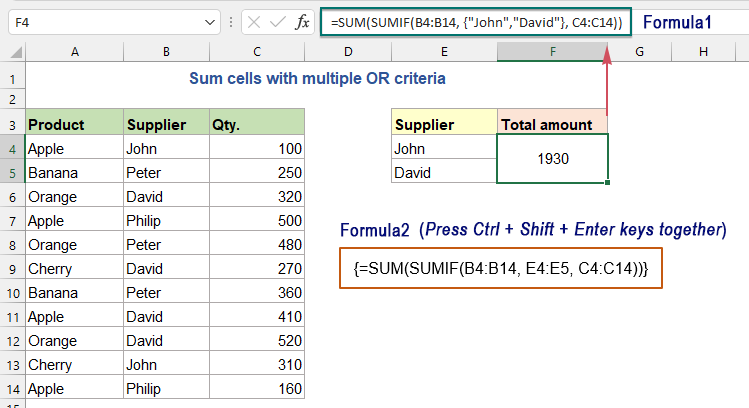
คำอธิบายของสูตร:
=SUM(SUMIF(B4:B14, {"John","David"}, C4:C14))
> SUMIF(B4:B14, {"John","David"}, C4:C14):
- {"จอห์น","เดวิด"}: ค่าคงที่อาร์เรย์ซึ่งเป็นชุดของเกณฑ์หลายเกณฑ์ที่มีให้ในวงเล็บปีกกา
- SUMIF(B4:B14,"เดวิด",C4:C14) ค่าคงที่อาร์เรย์ที่ใช้ตรรกะ OR บังคับให้ฟังก์ชัน SUMIF รวมตัวเลขใน C4:C14 ตามเกณฑ์อย่างใดอย่างหนึ่ง ("John" และ "David") และจะส่งกลับผลลัพธ์สองผลลัพธ์แยกกัน: {410,1520}
> SUM(SUMIF(B4:B14, {"John","David"}, C4:C14))=SUM({410,1520}): สุดท้ายนี้ ฟังก์ชัน SUM รวมผลลัพธ์อาร์เรย์เหล่านี้เพื่อส่งคืนผลลัพธ์: 1930
Sumif ที่มีหลายเกณฑ์ตามตรรกะ AND โดยใช้ฟังก์ชัน SUMIFS
ถ้าคุณต้องการรวมค่าที่มีหลายเกณฑ์ในคอลัมน์ต่างๆ คุณสามารถใช้ฟังก์ชัน SUMIF เพื่อแก้ปัญหานี้ได้อย่างรวดเร็ว ไวยากรณ์ทั่วไปคือ:
- sum_range: ช่วงของเซลล์ที่คุณต้องการหาผลรวม
- criteria_range1: ช่วงที่ใช้ criteira1;
- criteria1: เกณฑ์แรกที่มีการตรวจสอบกับ criteria_range1 และกำหนดเซลล์ที่จะเพิ่ม (ประเภทของเกณฑ์อาจเป็น: ตัวเลข นิพจน์เชิงตรรกะ การอ้างอิงเซลล์ ข้อความ วันที่ หรือฟังก์ชัน Excel อื่นๆ)
- criteria_range2, criteria2…: ช่วงเพิ่มเติมอื่นๆ และเกณฑ์ที่เกี่ยวข้อง (คุณสามารถตั้งค่า criteria_range และ criteria ได้ 127 คู่ในสูตร SUMIFS)
สมมติว่าฉันมีตารางที่มีคอลัมน์ Product, Supplier, Qty and Price ดังภาพด้านล่างนี้ ตอนนี้ ฉันต้องการหาผลรวมของราคารวมของผลิตภัณฑ์ Apple และปริมาณที่มากกว่าหรือเท่ากับ 200

โปรดใช้สูตรใดสูตรหนึ่งด้านล่างนี้ในเซลล์ว่าง แล้วกด เข้าสู่ คีย์เพื่อส่งคืนผลลัพธ์:
=SUMIFS(C4:C14,A4:A14,G3,C4:C14,G4) (Use cell references)
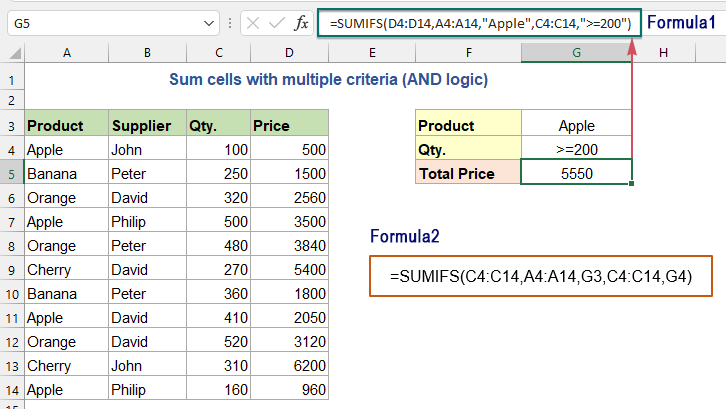
คำอธิบายของสูตร:
=SUMIFS(D4:D14,A4:A14,"Apple",C4:C14,">=200")
- ช่วง A4:A14 จะตรวจสอบผลิตภัณฑ์ "Apple" และช่วง C4:C14 จะแยกปริมาณทั้งหมดที่มากกว่าหรือเท่ากับ 200 จากนั้นฟังก์ชัน SUMIFS จะรวมเฉพาะเซลล์ที่ตรงกันจากช่วง D4:D14
ฟังก์ชันสัมพัทธ์ที่ใช้:
- SUMIF:
- ฟังก์ชัน SUMIF สามารถช่วยในการรวมเซลล์ตามเกณฑ์เดียว
- SUMIFS:
- ฟังก์ชัน SUMIFS ใน Excel สามารถช่วยในการรวมค่าของเซลล์ตามเกณฑ์หลายเกณฑ์
บทความเพิ่มเติม:
- ผลรวมถ้าขึ้นต้นด้วยหรือลงท้ายด้วยข้อความหรืออักขระเฉพาะ
- ในการรวมค่าถ้าเซลล์ที่เกี่ยวข้องขึ้นต้นด้วยหรือลงท้ายด้วยค่าที่ระบุ คุณสามารถใช้ฟังก์ชัน SUMIF ร่วมกับสัญลักษณ์แทน (*) เพื่อดึงออกมาได้ บทความนี้จะแนะนำวิธีการใช้สูตรอย่างละเอียด
- รวมถ้าเซลล์มีข้อความเฉพาะในอีกคอลัมน์หนึ่ง
- บทช่วยสอนนี้จะแสดงวิธีรวมค่าหากเซลล์มีข้อความเฉพาะหรือบางส่วนในคอลัมน์อื่น ใช้ช่วงข้อมูลด้านล่างเป็นตัวอย่าง เพื่อรับจำนวนรวมของผลิตภัณฑ์ที่มีข้อความ "เสื้อยืด" ทั้งฟังก์ชัน SUMIF และฟังก์ชัน SUMPRODUCT สามารถจัดการกับงานนี้ใน Excel
- รวมค่าที่เล็กที่สุดหรือต่ำสุด N ใน Excel
- ใน Excel เป็นเรื่องง่ายสำหรับเราในการรวมช่วงของเซลล์โดยใช้ฟังก์ชัน SUM บางครั้ง คุณอาจต้องรวมตัวเลขที่เล็กที่สุดหรือต่ำสุด 3, 5 หรือ n ตัวในช่วงข้อมูลดังที่แสดงไว้ด้านล่าง ในกรณีนี้ SUMPRODUCT ร่วมกับฟังก์ชัน SMALL สามารถช่วยคุณแก้ปัญหานี้ใน Excel ได้
เครื่องมือเพิ่มประสิทธิภาพการทำงานในสำนักงานที่ดีที่สุด
Kutools สำหรับ Excel - ช่วยให้คุณโดดเด่นจากฝูงชน
Kutools สำหรับ Excel มีคุณสมบัติมากกว่า 300 รายการ รับรองว่าสิ่งที่คุณต้องการเพียงแค่คลิกเดียว...

แท็บ Office - เปิดใช้งานการอ่านแบบแท็บและการแก้ไขใน Microsoft Office (รวม Excel)
- หนึ่งวินาทีเพื่อสลับไปมาระหว่างเอกสารที่เปิดอยู่มากมาย!
- ลดการคลิกเมาส์หลายร้อยครั้งสำหรับคุณทุกวันบอกลามือเมาส์
- เพิ่มประสิทธิภาพการทำงานของคุณได้ถึง 50% เมื่อดูและแก้ไขเอกสารหลายฉบับ
- นำแท็บที่มีประสิทธิภาพมาสู่ Office (รวมถึง Excel) เช่นเดียวกับ Chrome, Edge และ Firefox
